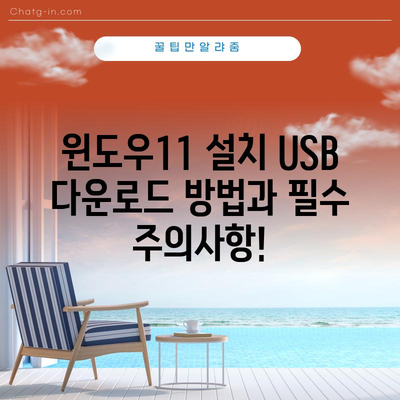윈도우11 설치 USB 다운로드
윈도우11 설치 USB 다운로드는 많은 사용자들에게 필수적인 과정입니다. 이 블로그 포스트에서는 윈도우11을 설치하기 위한 USB를 만드는 방법과 다운로드 과정, 그리고 관련 세부 사항을 자세히 안내할 것입니다. USB 설치매체는 새 컴퓨터를 설정하는 데 필수적이며, 기존 설치 문제를 해결하거나 사용자 설정을 복원하는 데도 도움이 됩니다.
윈도우11 설치 USB 다운로드 개요
윈도우11은 다양한 버전으로 제공되며, 각각의 설치 방식이 다릅니다. 여기서 다룰 주요 버전은 FPP, DSP, OEM, ESD입니다. 이러한 버전들은 사용자가 구매한 형태에 따라 달라지며, 설치 USB를 준비하는 단계에서 그 차이를 이해하는 것이 중요합니다.
| 버전 | 설명 |
|---|---|
| FPP | Full Package Product는 구매 시 설치용 USB가 포함됨 |
| DSP | Delivery Service Pack는 특정 컴퓨터에 인증됨 |
| OEM | Original Equipment Manufacturer는 제조사가 제공 |
| ESD | Electronic Software Distribution은 이메일로 라이선스 제공 |
윈도우11 설치 USB를 만들기 위해서는 먼저 사용자가 보유한 라이센스에 맞추어 유형을 선택해야 합니다. FPP 버전의 경우는 이미 USB가 제공되므로 별도의 작업이 필요 없지만, ESD 버전의 경우는 사용자 스스로 USB 설치매체를 만드는 과정이 요구됩니다. 이러한 차이는 설치 과정에서의 불편함을 피하기 위한 중요한 기준이 될 수 있습니다.
윈도우11을 설치할 USB를 다운로드하려면 Microsoft의 공식 웹사이트로 직접 가야 합니다. 사용자는 자신의 운영 체제와 기기에 맞는 버전을 선택해야 합니다. 일반적으로 크롬, 웨일, 엣지 등의 웹 브라우저가 권장됩니다. 이는 성능과 안정성 면에서 최적화되어 있기 때문입니다. 설치 파일의 크기는 약 9.3MB로, 다운로드와 USB 작성 과정이 비교적 빠르게 진행될 것입니다.
통신 속도는 사용자의 네트워크 환경에 따라 달라질 수 있으므로, 안정적인 Wi-Fi 연결을 이용하는 것이 좋습니다. 설치 USB의 용량은 최소 8GB 이상이 필요하며, 이 점도 미리 확인해야 할 요소입니다. 또한, USB 드라이브는 포맷이 되어 있어야 하며, FAT32 파일 시스템을 사용하는 것이 일반적입니다.
💡 윈도우 11 설치 USB 만드는 방법을 지금 바로 알아보세요! 💡
윈도우11 설치 USB 만들기
윈도우11 설치 USB를 만들기 위해서는 몇 가지 간단한 단계를 따르면 됩니다. 아래의 절차를 따라서 USB를 작성해보세요.
-
USB 드라이브 준비: 최소 8GB 이상의 용량을 가지는 USB 드라이브를 준비하고 연결합니다. USB 드라이브에 저장된 파일은 모두 삭제되므로, 중요한 데이터가 있는 경우 백업해두어야 합니다.
-
미디어 생성 도구 다운로드: Microsoft의 Windows 11 다운로드 페이지에 접속하여 미디어 생성 도구를 다운로드합니다. 이 도구는 설치 USB를 만드는 데 필요한 모든 프로세스를 자동화해줍니다.
-
미디어 생성 도구 실행: 다운로드한 도구를 실행한 후, 라이센스 동의 화면이 나타납니다. 여기서 동의하면 다음 단계로 넘어갈 수 있습니다.
-
USB 드라이브 선택: USB 플래시 드라이브 선택 후, 드라이브 목록에서 자신의 USB 드라이브를 선택합니다. 이 때, 드라이브의 이름을 확인하여 잘못 선택하지 않도록 주의해야 합니다.
-
윈도우11 다운로드 및 USB 생성: 선택이 완료되면 도구가 자동으로 윈도우11을 다운로드하고 USB에 설치 파일을 복사합니다. 이 과정은 몇 분에서 몇 시간까지 소요될 수 있으니 인내심을 가지고 기다리셔야 합니다.
-
완료 및 확인: USB 작성이 완료되면, USB를 안전하게 제거하여 다음 단계인 OS 설치로 넘어갑니다. 이 부분에서 안전 제거 기능을 활용하여 USB를 안전하게 사용할 수 있도록 합니다.
이러한 과정은 쉽게 따라할 수 있지만, 중간 중간 발생할 수 있는 오류를 대비하여 사용법을 미리 익혀두는 것이 좋습니다. 예를 들어, 드라이브가 인식되지 않는 경우, 다른 USB 포트를 시도하거나 USB 드라이브의 포맷 상태를 확인하는 것이 도움이 됩니다.
💡 윈도우 10 설치 USB 만드는 방법을 자세히 알아보세요. 💡
결론
윈도우11 설치 USB 다운로드 및 작성 과정은 복잡하지 않습니다. 적절한 준비와 단계별 실행을 통해 누구나 할 수 있습니다. 이 과정을 통해 불필요한 설치 오류를 예방하고, 더 나은 PC 환경을 만드는 데 큰 도움이 될 것입니다. 원하는 버전을 선택하고, 안전하게 USB를 만드는 과정에서 얻는 경험은 향후 다른 운영 체제 설치 시에도 유용하게 사용될 수 있습니다. 이제 주저하지 말고, 윈도우11 설치 USB를 만들어보세요!
💡 윈도우 10 USB 부팅 드라이브 만드는 방법을 알아보세요. 💡
자주 묻는 질문과 답변
💡 간편한 방법으로 윈도우 10을 설치하는 팁을 알아보세요. 💡
질문1: 윈도우11 설치 USB는 어떻게 사용하나요?
답변1: 설치 USB를 사용하여 컴퓨터를 부팅하고, 기본 설치 과정에 따라 윈도우11을 설치할 수 있습니다. BIOS에서 USB 부팅 우선순위를 설정해야 할 수 있습니다.
질문2: ESD 버전의 윈도우11 라이센스는 어떻게 받나요?
답변2: ESD 버전은 디지털 라이선스를 통해 이메일로 제공 받으며, 해당 키를 이용하여 설치 시 입력해야 합니다.
질문3: 윈도우11 설치 USB 다운로드 시 주의할 점은 무엇인가요?
답변3: USB 드라이브의 데이터가 삭제되므로, 중요한 파일은 반드시 백업하고, 다운로드 주소가 정품인지 확인해야 합니다.
질문4: 윈도우11 설치 후 드라이버는 어떻게 설치하나요?
답변4: 설치 후, 자동으로 드라이버를 검색하여 설치할 수 있으며, 필요한 경우 제조사 웹사이트에서 드라이버를 수동으로 다운로드하여 설치할 수도 있습니다.
윈도우11 설치 USB 다운로드 방법과 필수 주의사항!
윈도우11 설치 USB 다운로드 방법과 필수 주의사항!
윈도우11 설치 USB 다운로드 방법과 필수 주의사항!